Pages
Manual del usuario de Pages para iPhone
- Te damos la bienvenida
-
- Introducción a Pages
- ¿Procesamiento de texto o disposición de página?
- Introducción a las imágenes, gráficas y otros objetos
- Encontrar un documento
- Abrir un documento
- Guardar un documento y darle un nombre
- Imprimir un documento o sobre
- Gestos básicos de la pantalla táctil
- Crear un documento usando VoiceOver
-
- Ajustar el tamaño y la orientación del papel
- Configurar márgenes del documento
- Configurar páginas opuestas
- Agregar, reorganizar y eliminar páginas
- Páginas maestras
- Agregar números de página
- Cambiar el fondo de una página
- Agregar un borde alrededor de una página
- Agregar marcas de agua y objetos de fondo
- Copyright

Agregar un reflejo o una sombra en Pages en el iPhone
Puedes agregar un reflejo y una sombra a imágenes, figuras, cuadros de texto, líneas, flechas y videos.
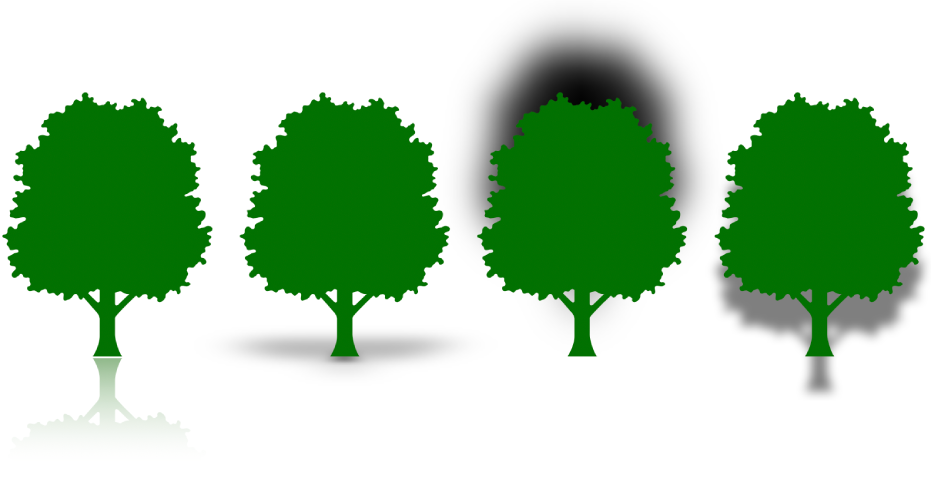
Agregar un reflejo
Toca para seleccionar un objeto o varios objetos.
Toca
 y elige Estilo.
y elige Estilo.Toca Reflejo para activarlo y luego arrastra el regulador para que el reflejo sea más o menos visible.
Agregar una sombra
Toca para seleccionar un objeto o varios objetos.
Toca
 y elige Estilo.
y elige Estilo.Activa Sombra y toca un estilo de sombra.
Gracias por tus comentarios.